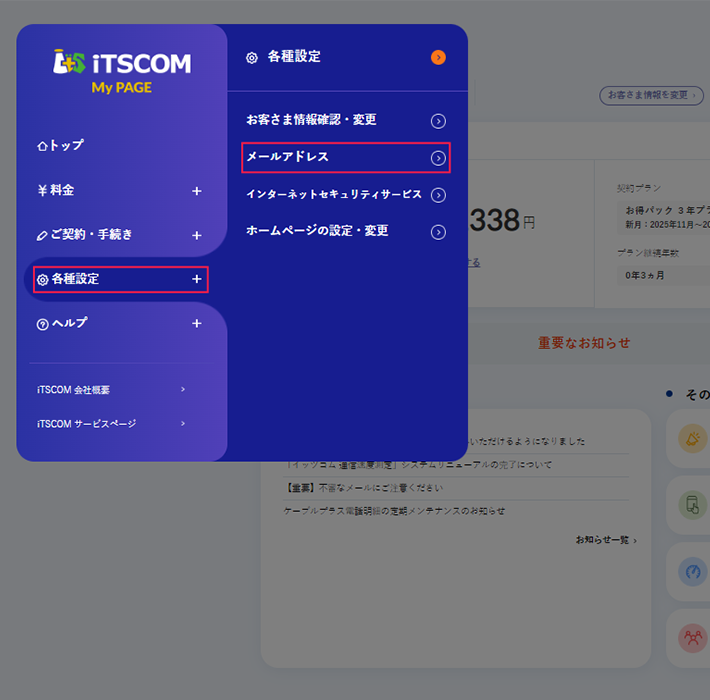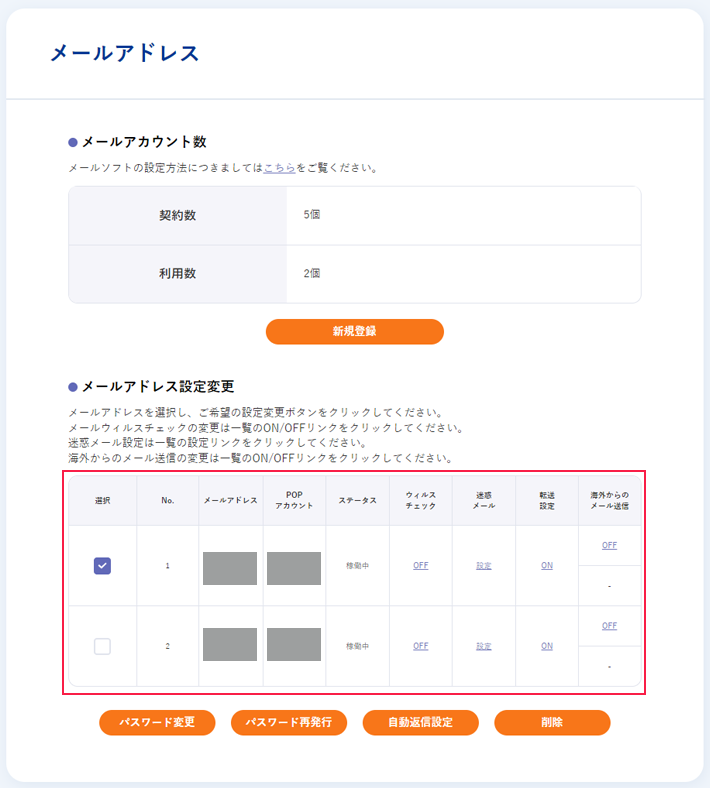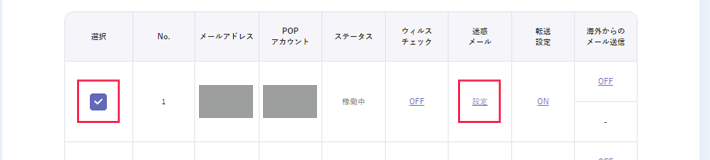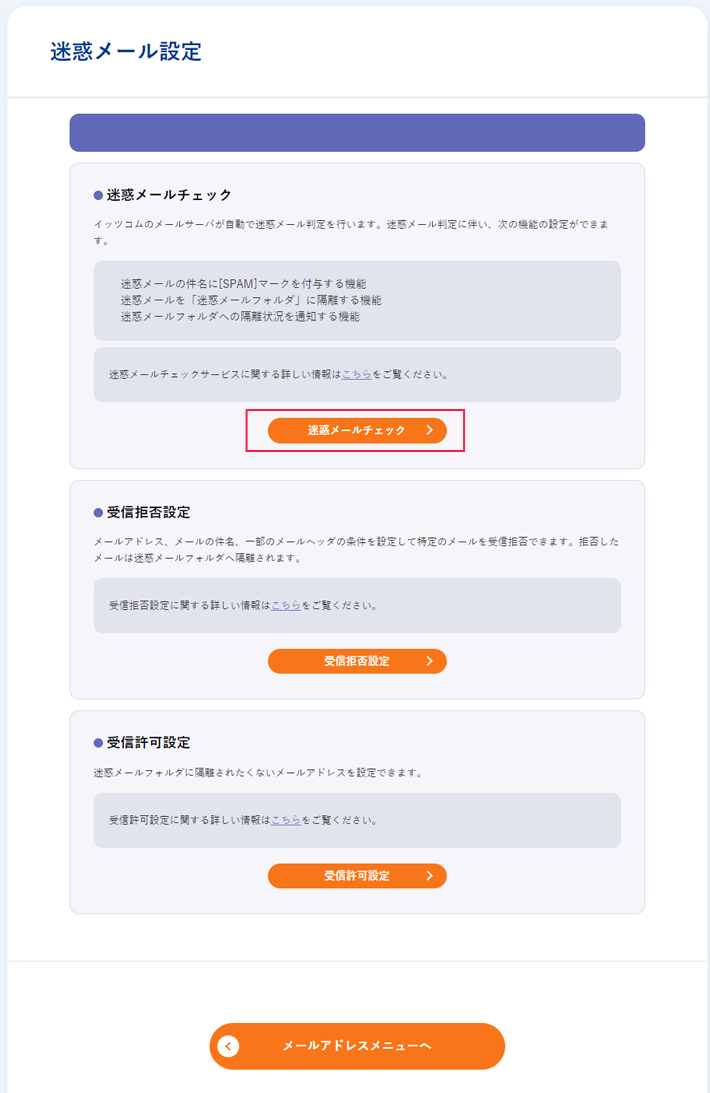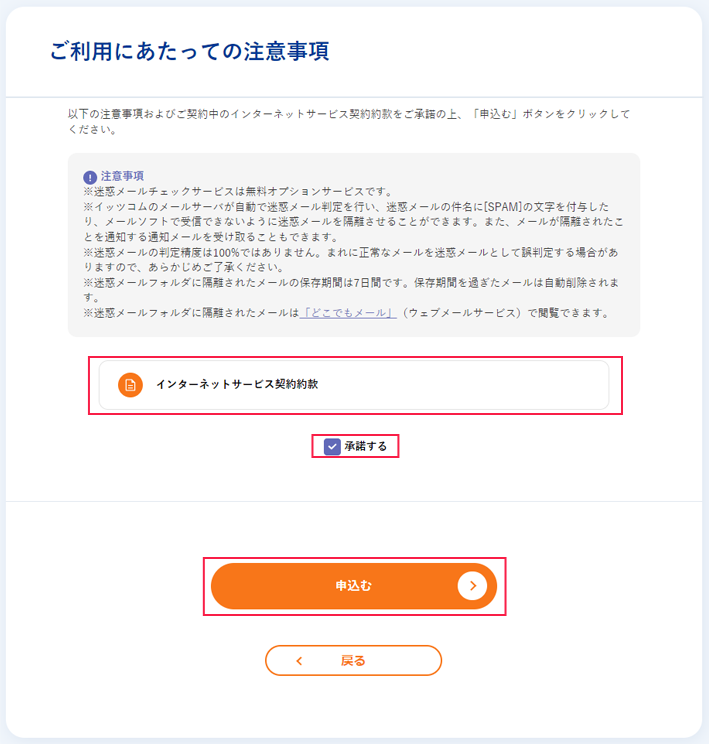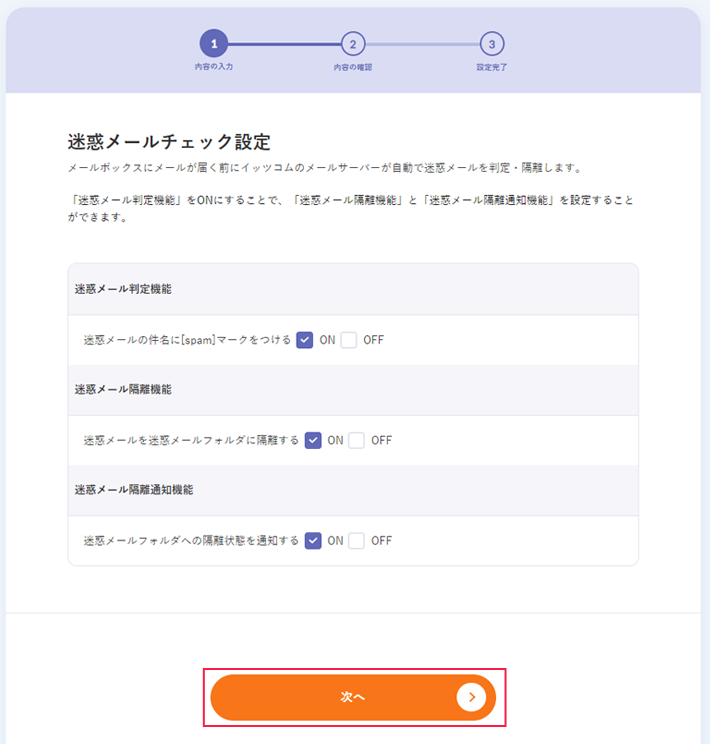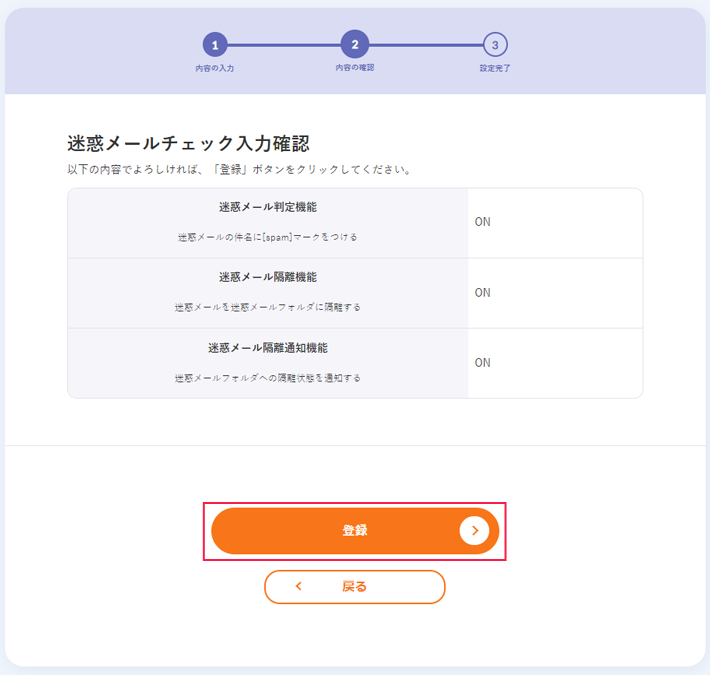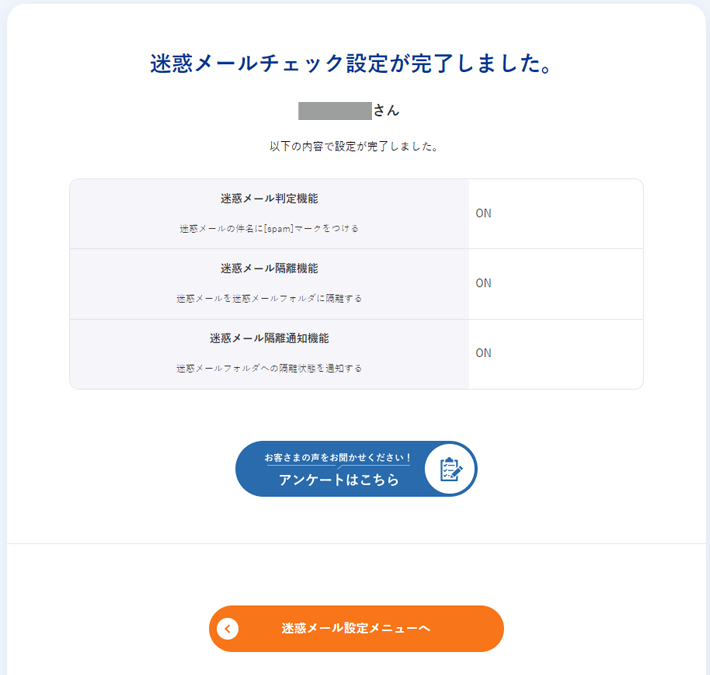-
(1)下記ボタンより「マイページ」にログインします。
-
(2)「マイページ」ログイン後の画面で左側メニューの「各種設定」から「メールアドレス」を選択します。
-
(3)登録しているメールアドレスの情報が表示されます。
-
(4)「迷惑メールチェックサービス」を設定したいメールアドレスを「選択」し、「迷惑メール」欄の「設定」をクリックします。
-
(5)下図のような画面が表示されたら「迷惑メールチェック」ボタンをクリックします。
-
(6)「ご利用にあたっての注意事項」が表示されます。
「インターネットサービス契約約款」をご確認のうえ、承諾される場合は「承諾する」ボタンを選択し、「申込む」ボタンをクリックします。
-
(7)「迷惑メールチェック設定」画面が表示されます。
ご利用になりたい機能の「ON」にチェックを入れます。
※「隔離機能」は「判定機能」をONにしないと選択できません。
※「隔離通知機能」は「判定機能」「隔離機能」ともにONにしないと選択できません。
選択できたら「確認」ボタンをクリックします。
-
(8)確認画面が表示されます。表示内容を確認して「登録」ボタンをクリックします。
-
(9)設定された内容が表示されます。
これで「迷惑メールチェック」の設定は完了です。